hostsファイルは、両方にあるファイルですWindows 10およびmacOS。これを使用して、必要なWebサイトへのアクセスをブロックできます。 Windows 10でhostsファイルを編集する方法について説明しました。macOSでhostsファイルを編集してWebサイトをブロックする場合、アクセスが簡単ではないことがわかります。とはいえ、何をすればよいのかがわかれば編集は難しくありません。

macOSでWebサイトをブロックする
macOSでhostsファイルを編集するため、またはその問題にアクセスするには、管理者権限が必要です。ターミナルを開き、次のコマンドを入力します。管理者ユーザーのパスワードを入力するよう求められます。
sudo nano /etc/hosts
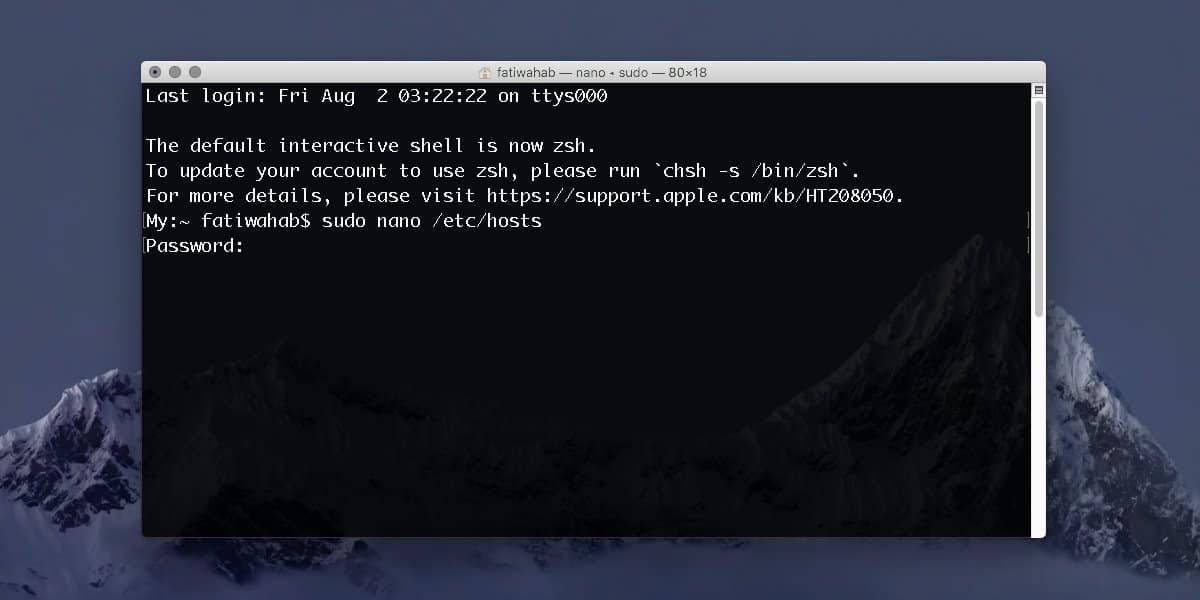
表示されるパスワードと新しいインターフェイスを入力します基本的には、hostsファイルの内容です。ここで行う変更は、ファイル自体に対する変更になります。ファイルを終了するまで、この領域でコマンドを実行することはできません。
矢印キーを使用して最後の行に移動し、次の空の行に移動します。ここに次を入力します。
127.0.0.1 www.domaintoblock.com
「www」の部分をスキップしないでください。上記のURLは単なる例であるため、実際にブロックするURLに置き換えてください。
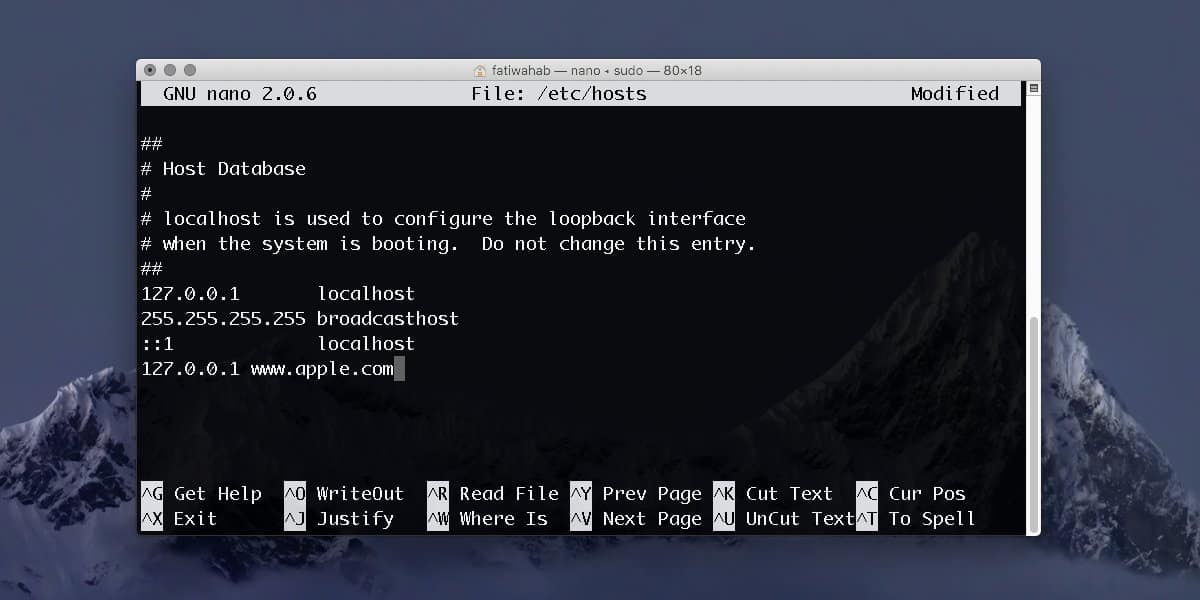
例
127.0.0.1 www.apple.com
ブロックしたいウェブサイトを追加してくださいこれと同じフォーマット。各Webサイトは独自の行にある必要があります。アドレスは変更されません。それに続くドメイン名のみが異なります。アドレスとドメイン名の間にスペースがあることを確認してください。
これらの変更が完了したら、Ctrl + Oキーボードショートカットをタップして変更を保存します。 Enterをタップすると完了です。これで、ファイルを終了できます。 Control + Xをタップして終了します。
コマンドを実行できる通常のターミナルインターフェイスに戻りました。ここでは、次のコマンドを実行する必要があります。
sudo dscacheutil -flushcache
これにより、DNSキャッシュがフラッシュされます。コマンドは数秒以内に実行されます。完了したら、ブラウザを開くと、ドメインにアクセスできなくなります。
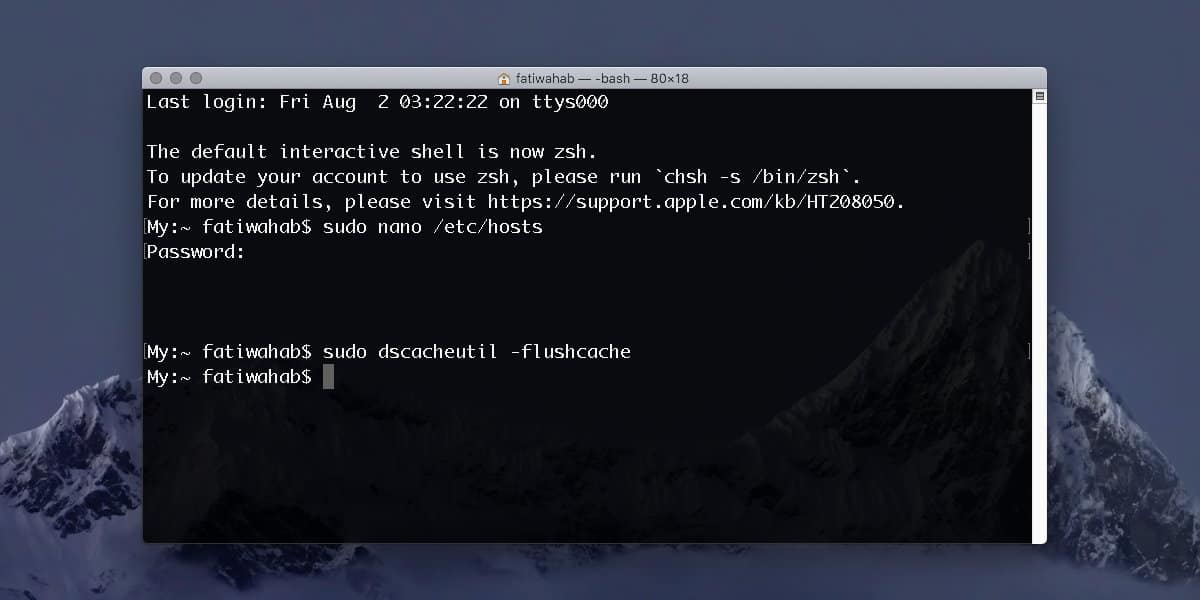
変更を取り消すには、上記のコマンドを使用しますhostsファイルに再度アクセスして、追加した行を削除します。同じControl + Oキーボードショートカットを使用して変更を保存します。変更を適用するには、DNSキャッシュもフラッシュする必要があります。













コメント